
u盘安装系统怎么安装,轻松掌握系统安装技巧
时间:2024-11-27 来源:网络 人气:
U盘安装系统全攻略:轻松掌握系统安装技巧

一、准备工作

在开始安装系统之前,我们需要做好以下准备工作:
准备一个至少4GB容量的U盘。
下载您想要安装的操作系统镜像文件(ISO格式)。
下载并安装U盘启动制作工具,如UltraISO(软碟通)。
二、制作U盘启动盘

使用U盘启动制作工具将操作系统镜像文件写入U盘中,具体步骤如下:
打开UltraISO软件,点击“文件”菜单,选择“打开”,选择您下载的操作系统镜像文件。
点击“启动”菜单,选择“写入硬盘镜像”。
在弹出的窗口中,选择要写入的U盘,并勾选“USB-HDD”或“USB-HDD+”。
点击“写入”按钮,开始将镜像文件写入U盘。
写入过程中,请勿拔出U盘,以免损坏U盘或操作系统镜像文件。
三、设置BIOS启动顺序

在将U盘设置为启动盘后,我们需要在BIOS中设置启动顺序,确保电脑可以从U盘启动。具体步骤如下:
重启电脑,在启动过程中按下F2、F10或Delete键进入BIOS设置。
找到“Boot”或“Boot Options”选项,进入启动设置。
将U盘设置为第一启动项,保存并退出BIOS设置。
四、启动电脑并安装系统
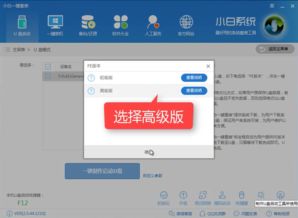
完成以上步骤后,重启电脑,电脑将自动从U盘启动。按照以下步骤安装操作系统:
进入操作系统安装界面,选择语言、键盘布局等设置。
选择安装类型,如“自定义(高级)”。
对硬盘进行分区,选择一个分区用于安装操作系统。
开始安装操作系统,等待安装完成。
五、注意事项
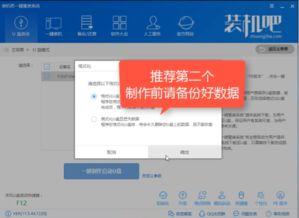
在使用U盘安装系统时,请注意以下事项:
在制作U盘启动盘之前,请确保备份U盘中的重要数据。
在安装操作系统过程中,请勿随意中断操作,以免损坏系统。
安装完成后,请将U盘从电脑中拔出,以免影响系统运行。
教程资讯
教程资讯排行












